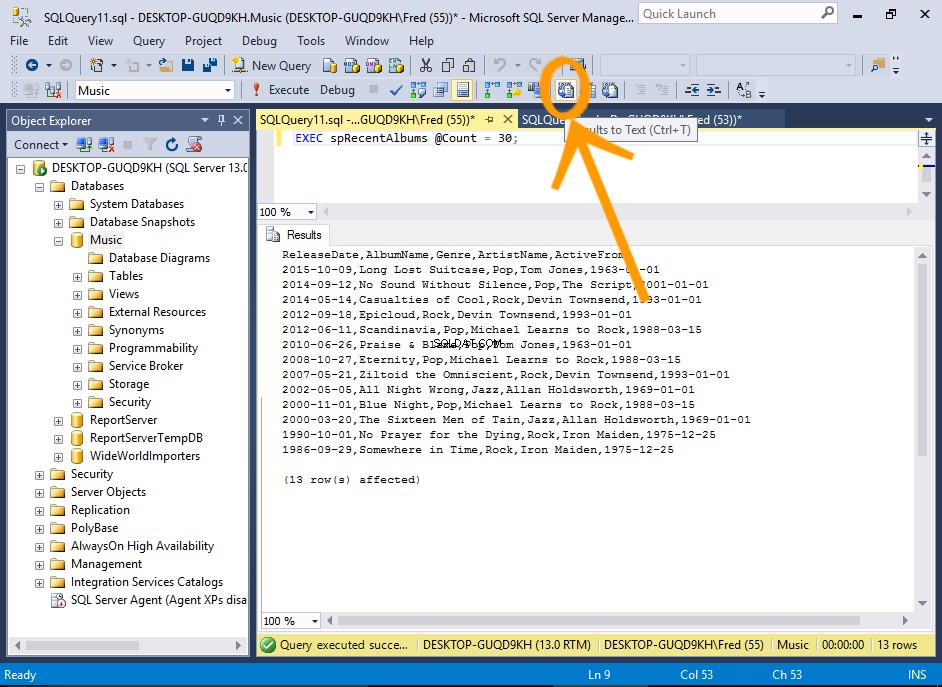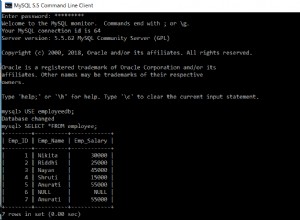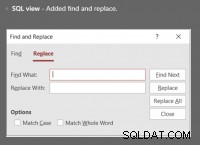Puede guardar los resultados de cualquier consulta en un archivo CSV con poco más que un clic del mouse.
SQL Server le facilita guardar los resultados de una consulta en un archivo CSV (u otro archivo de texto).
Así es como.
-
Resultados de la consulta
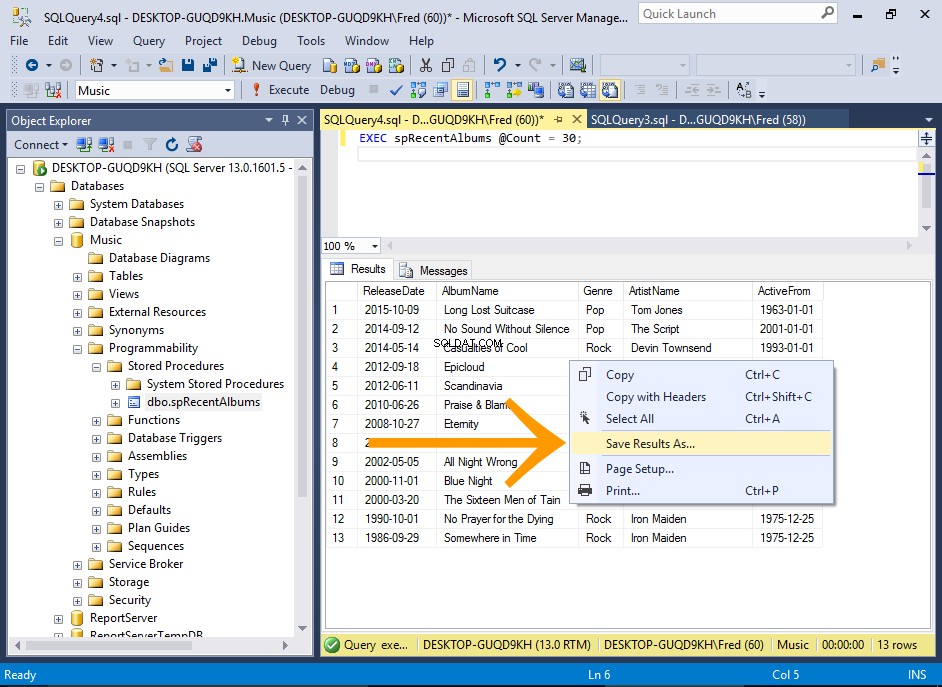
Ejecute una consulta.
Ahora haga clic derecho en el Panel de resultados y seleccione Guardar resultados como... del menú contextual.
-
Guardar el archivo
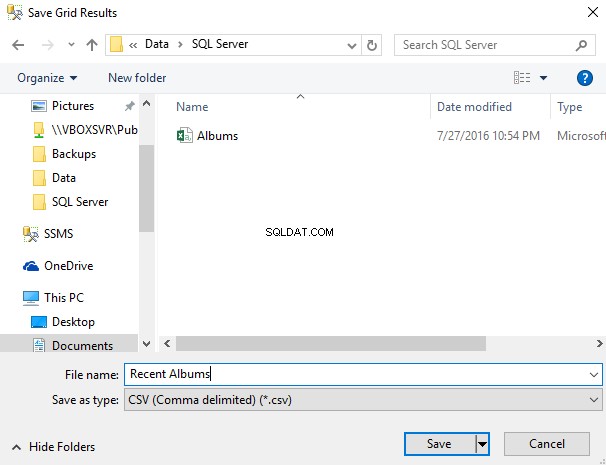
Nombre el archivo y la ubicación y haga clic en Guardar .
-
Abrir el archivo
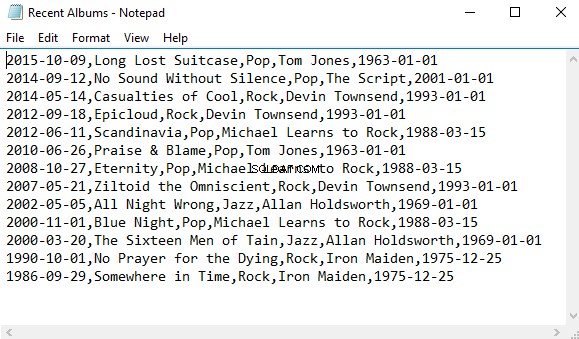
Ahora ubique el archivo y ábralo en el Bloc de notas (o su aplicación preferida para abrir archivos CSV).
Puede ver que los resultados se han guardado en formato CSV.
Agregar una fila de encabezado
Es posible que haya notado que el archivo CSV anterior no contiene una fila de encabezado.
Esto puede o no ser lo que quieres.
Si necesita que contenga una fila de encabezado, haga lo siguiente.
-
Inicie el cuadro de diálogo Opciones de consulta
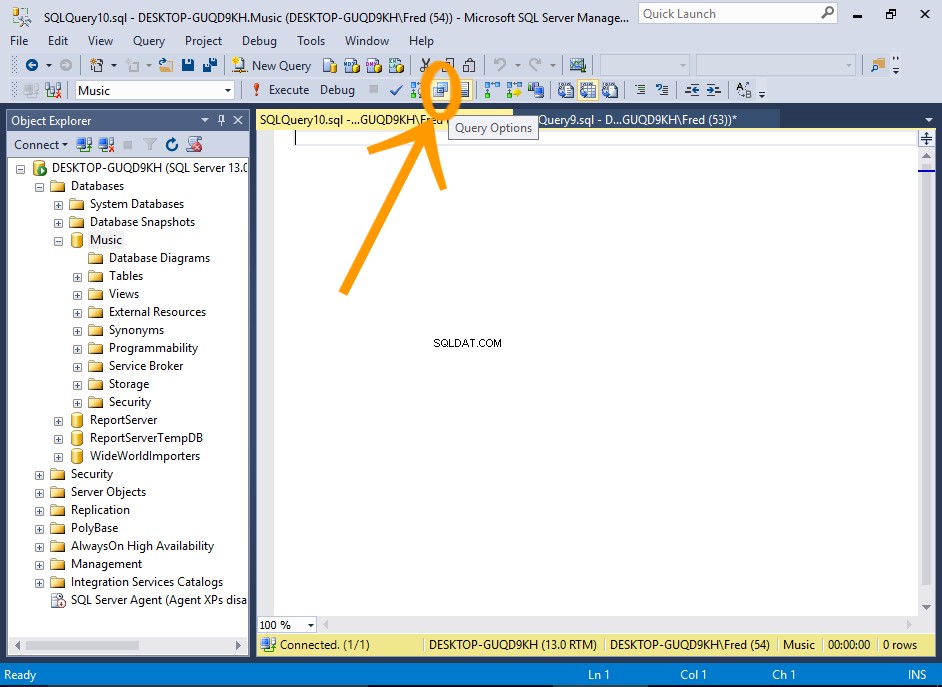
Abra una nueva ventana de consulta y haga clic en Opciones de consulta icono en la barra de herramientas.
También puede ir a Herramientas> Opciones en el menú superior.
-
Incluir encabezados de columna
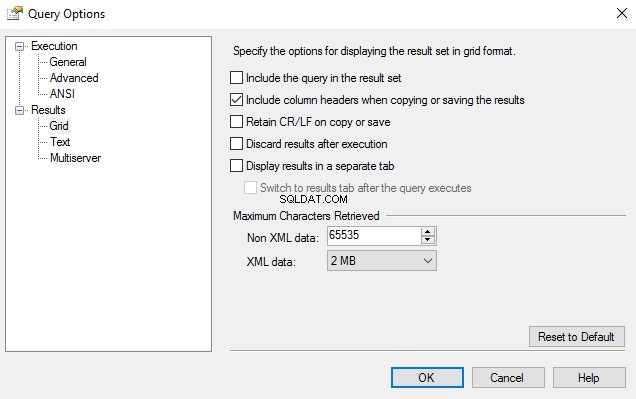
En Resultados> Cuadrícula , coloque una marca de verificación junto a Incluir encabezados de columna al copiar o guardar los resultados .
-
Guardar otra consulta y verificar el archivo
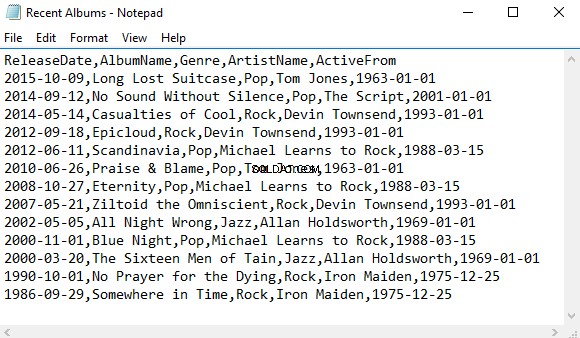
Ahora, ejecute otra consulta, guárdela y luego verifique el archivo.
Cuando abra el archivo, contendrá encabezados de columna.
Resultados a archivo
También puede usar los Resultados para archivar opción para guardar los resultados de su consulta en un archivo.
Esta opción le pedirá que guarde los resultados cada vez que ejecute una consulta. Así que esto puede ser útil si tiene muchas consultas para guardar.
-
Seleccione los Resultados para archivar Opción
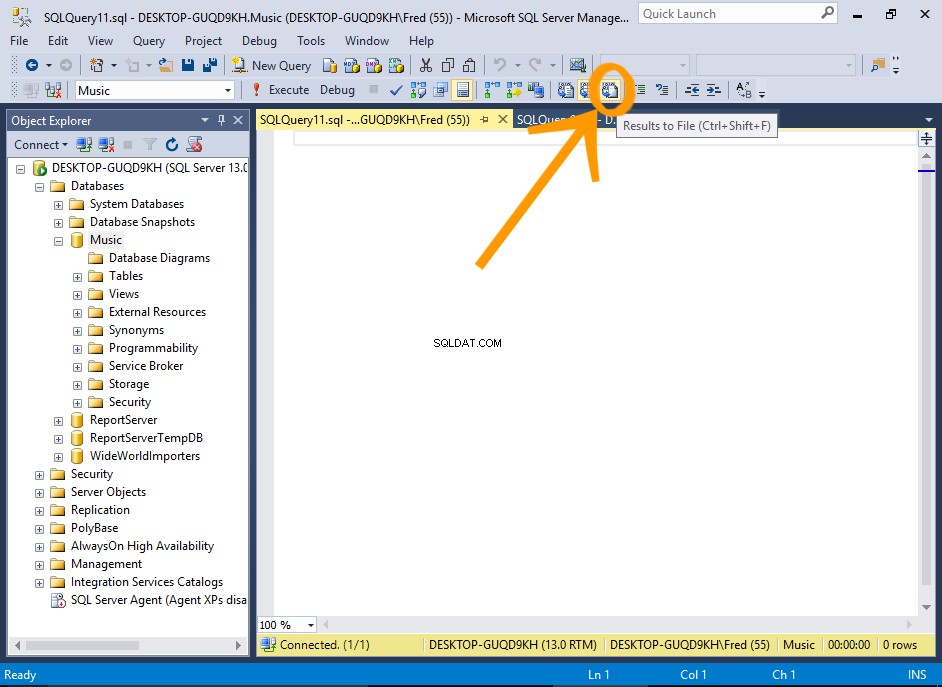
Abra una nueva ventana de consulta y haga clic en Resultados en archivo icono en la barra de herramientas.
También puede hacer clic con el botón derecho en la ventana de consulta y seleccionar Resultados a> Resultados a archivo .
-
Ejecutar una consulta
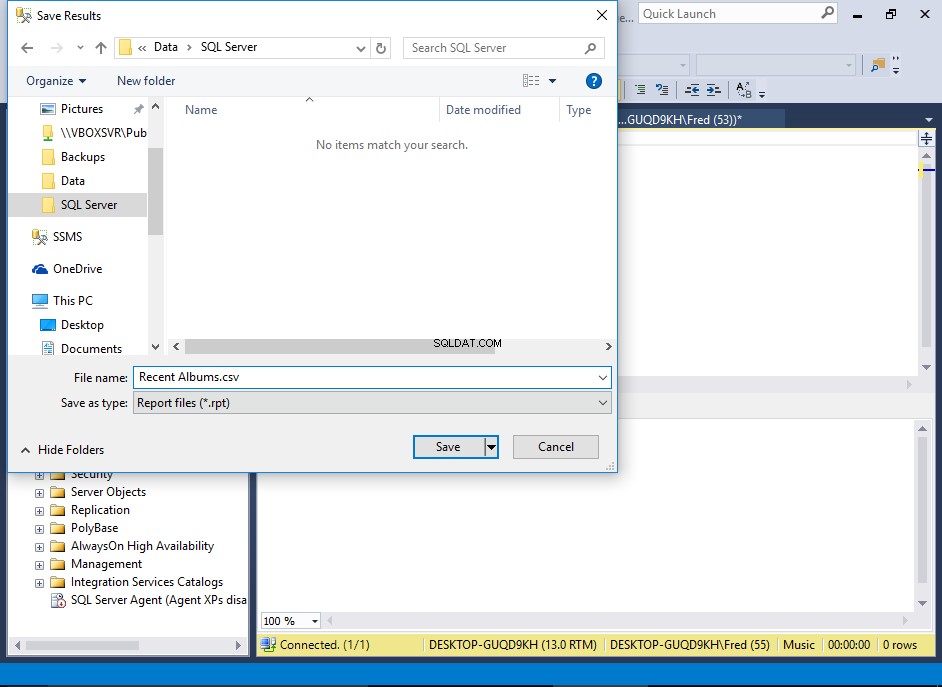
Ahora ejecuta una consulta. Se le pedirá que guarde el archivo (en lugar de que los resultados se muestren en el panel inferior).
Puede tener la opción de guardarlo como
.rpt expediente. Esto está bien si puede abrirlo en Crystal Reports o una aplicación similar. Si no, puede cambiar la extensión a.csv . -
Ver el archivo

Verifique el archivo para verificar que su contenido sea correcto y esté en el formato requerido.
Resultados a opciones de archivo
Es posible que haya notado que la captura de pantalla anterior muestra que el archivo de texto muestra los resultados en formato alineado por columnas (no delimitado por comas como en el archivo anterior). Esto se puede cambiar si es necesario.
Puede utilizar el cuadro de diálogo Opciones de consulta para cambiar varias opciones cuando utilice el método Resultados a archivo.
-
Inicie el cuadro de diálogo Opciones de consulta
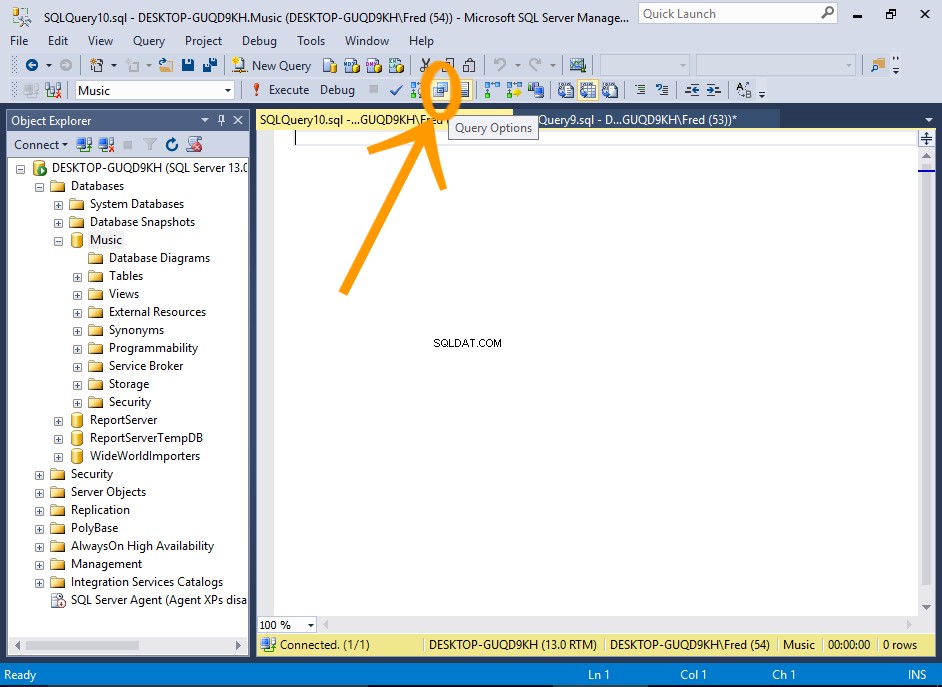
Abra una nueva ventana de consulta y haga clic en Opciones de consulta icono en la barra de herramientas.
-
Configurar las Opciones Deseadas
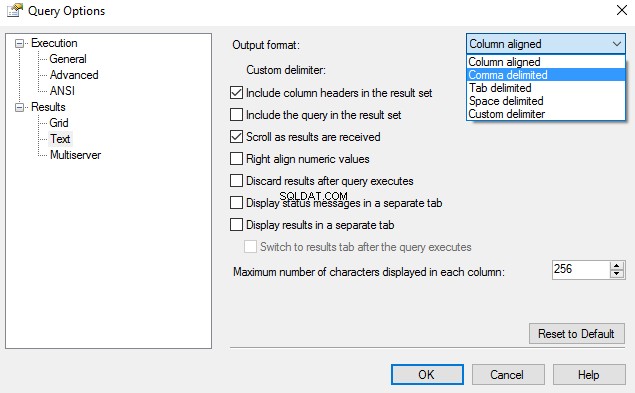
Seleccione Resultados> Texto y revise/cambie cualquier opción que necesite cambiar.
Por ejemplo, puede cambiar el formato de salida para que esté delimitado por comas en lugar de alineado por columnas. También puede especificar si incluir o no encabezados.
Una vez configurado, haga clic en Aceptar .
Resultados a texto
También puede usar Resultados a texto para generar los resultados.
Esto puede ser útil al configurar las opciones de formato de consulta para Resultados en archivo (ya que utiliza las mismas opciones de consulta). Esto le permitirá verificar el formato sin tener que abrir un archivo externo.
Para cambiar a Resultados a texto , haga clic en el icono Resultados a texto en la barra de herramientas. Puede alternar entre las opciones de salida cuando lo necesite.